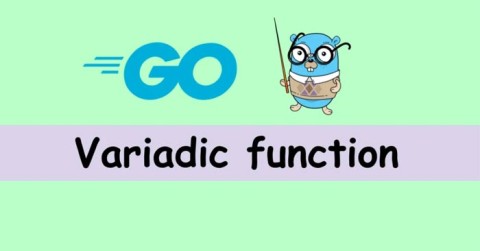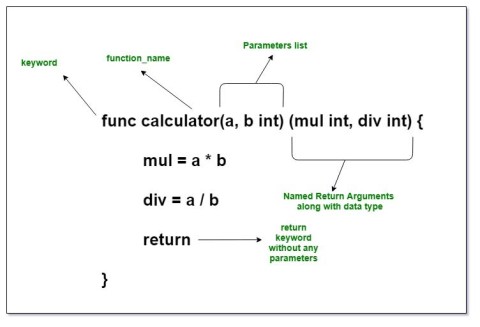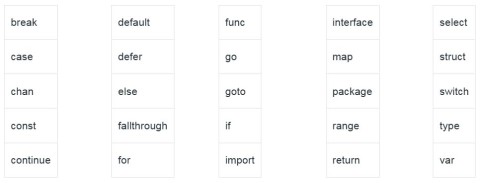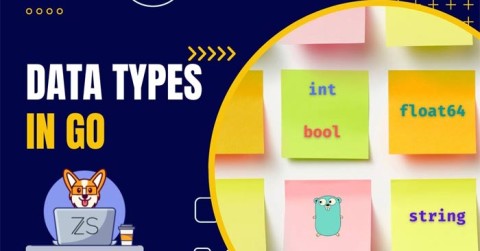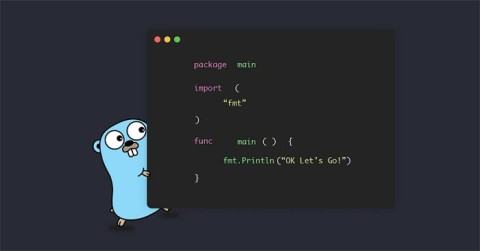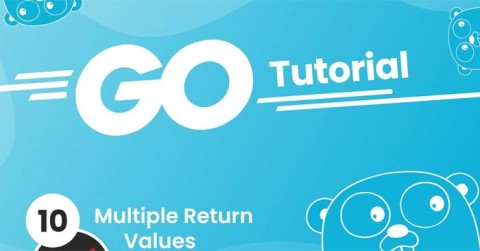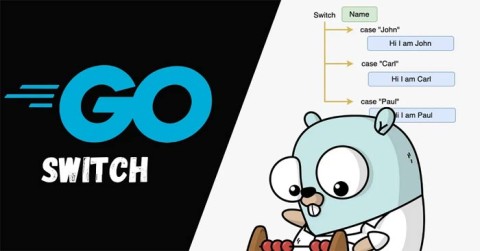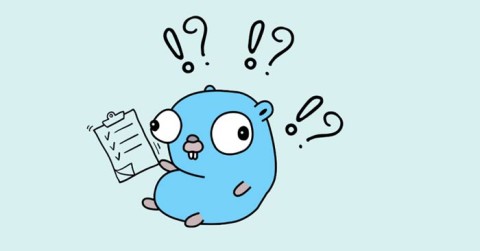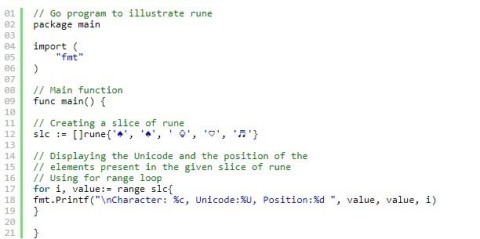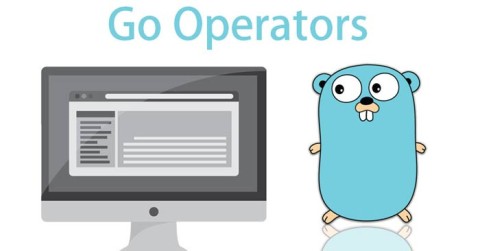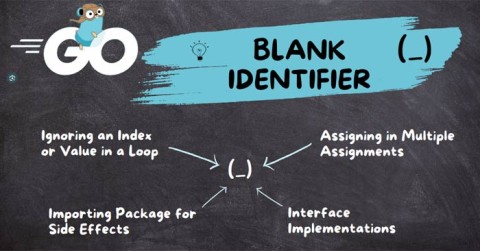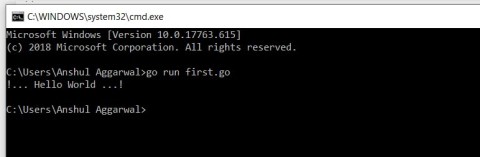如何在 Golang 中使用常數

Golang 中的 Constant 或 Const 是什麼?以下是關於在 Go 中使用常數需要了解的內容。
Golang可以輕鬆安裝在 Windows 上。以下是在 Windows 上安裝 Golang 的詳細逐步指南。
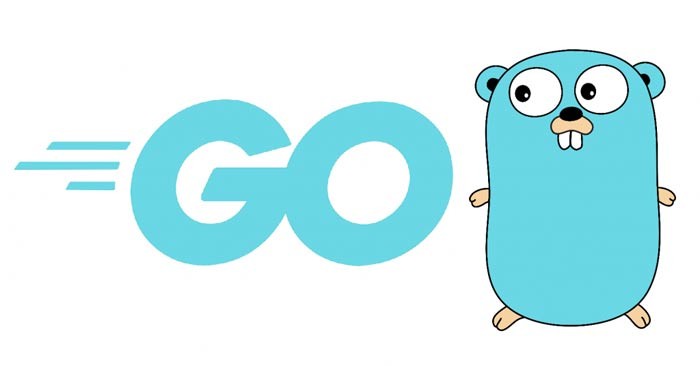
Go,又稱Golang,是Google開發的強大且有效率的程式語言。該語言以其快速的編譯時間、高效的記憶體管理和內建的並發功能而聞名,使其成為構建可擴展且可靠的應用程式的理想選擇。 Windows 使用者可以利用 Go 的功能來建立高效能應用程式、網路和雲端系統,並有效率地分配任務。
在 Windows 電腦上安裝 Go 為開發高效能應用程式開闢了無限可能。在本指南中,讓我們逐步了解在 Windows 上安裝 Go 的詳細過程。
在 Windows 上安裝 Go 的系統需求
最低系統需求
最佳系統需求
在 Windows 上安裝 Go
步驟1: 直接從開發者首頁下載Go :https://go.dev/dl/。
第 2 步:運行安裝程式。
下載完成後,進入剛剛下載檔案的資料夾。雙擊MSI 檔案以啟動 Go 安裝精靈。
步驟 3:這是歡迎您使用 Go 軟體的第一個畫面。按一下“下一步”繼續。
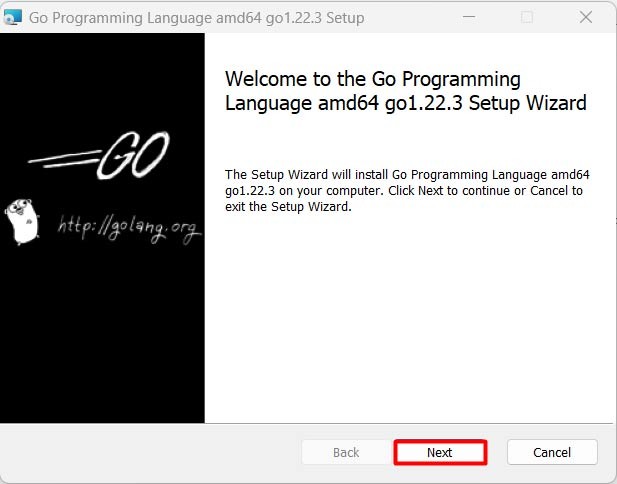
步驟4:使用Go時接受授權協議。
在下一個畫面上,您將看到 Go 許可協議。請花時間仔細閱讀協議。如果您同意許可協議中規定的條款和條件,請勾選「我接受許可協議中的條款」旁邊的方塊。接受條款後,按一下「下一步」按鈕繼續:
步驟5:選擇安裝資料夾
下一個畫面可讓您選擇系統上安裝 Go 的資料夾。預設情況下,Go 安裝在「C:\Go」資料夾中。如果您想在其他位置安裝 Golang,請按一下「瀏覽」按鈕並導航至所需的目錄。您應該保留預設安裝目錄,除非您有特殊原因需要更改它。選擇安裝資料夾後,按一下「下一步」繼續。
步驟 6:準備安裝
此時,您已完成所有必要的設定步驟,安裝程式已準備好安裝您的 Go Windows 機器。檢查顯示器上的顯示設定以確保一切正確。如果需要進行任何更改,請按一下「返回」按鈕返回前面的步驟。如果您對設定滿意,請點選「安裝」按鈕開始安裝程序。
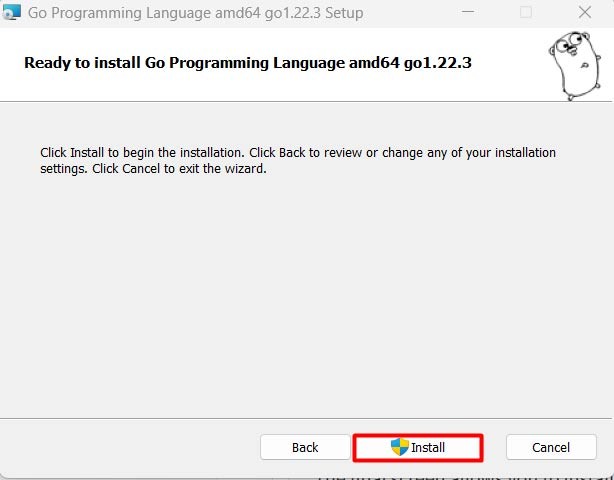
安裝程式現在將複製必要的檔案並在您的系統上設定 Go。此過程可能需要幾分鐘,具體取決於系統的速度。請耐心等待安裝程序順利完成安裝程序。
安裝完成後,您將看到以下畫面:
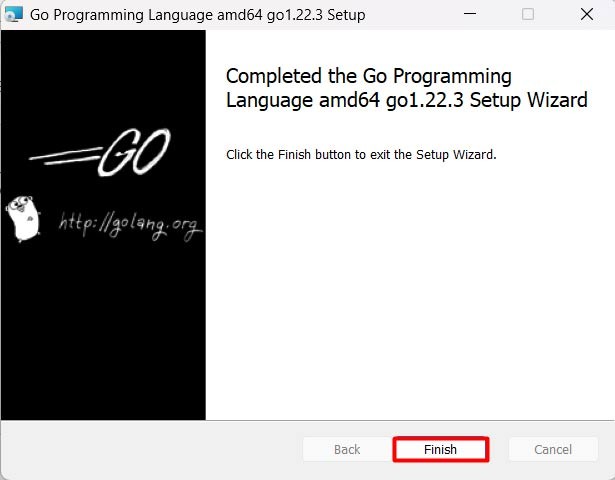
步驟 7:驗證
安裝完成後,重要的是驗證 Go 是否已正確安裝並按預期工作。您可以使用命令提示字元執行此操作,若要開啟命令提示符,請按Windows 鍵 + R開啟執行。輸入“ cmd ”>點選Enter開啟命令提示字元。
在命令提示字元中,鍵入以下命令並按Enter:
go version
如果 Go 安裝正確,您應該會在命令提示字元中看到 Go 的版本號碼。查看 Go 版本資訊確認 Go 已成功安裝在您的 Windows 機器上。下圖驗證了環境變數部分中的 Go 設定。
為 Go 設定程式設計環境
現在您已經在 Windows 機器上安裝了 Go,現在是時候設定您的開發環境了。以下是您入門所需的一些基本工具:
文字編輯器或 IDE
您將需要一個文字編輯器或整合開發環境(IDE)來編寫和編輯 Go 程式碼。一些流行的選擇包括 Visual Studio Code、IntelliJ IDEA 和 Sublime Text。
戈蘭
GoLand 是一款專為 Go 開發設計的熱門 IDE。它提供程式碼完成、調試和專案管理等功能。
Git
Git是一個版本控制系統,可協助您管理程式碼變更。您將需要 Git 與其他開發人員協作並追蹤程式碼變更。
如您所見,在電腦上安裝 Go 是一個簡單的過程。只要按照上述步驟,您就可以在 Windows 上使用 Golang 開始您的程式設計工作。
Golang 中的 Constant 或 Const 是什麼?以下是關於在 Go 中使用常數需要了解的內容。
Go 中的可變函數可讓您向函數傳遞可變數量的參數。以下是您需要了解的有關 Golang 中的易失性函數的所有資訊。
在 Golang 中,命名回傳參數通常被稱為命名參數。 Golang 允許在函數簽章或定義中命名函數的傳回參數或結果。
關鍵字-關鍵字是語言中用於某些內在過程或代表某些預定義動作的字詞。以下是您需要了解的有關 Golang 中的關鍵字的知識。
資料類型指定有效的 Go 變數可以包含的資料類型。 Go語言中,類型分為以下四類:
Go 支援兩種主要的傳遞參數的方式:按值傳遞和按引用傳遞。 Go 預設使用按值傳遞。
在Go語言中,允許使用return語句從函數傳回多個值。換句話說,在函數中,一個return語句可以傳回多個值。
Golang 和大多數其他程式語言一樣,有 switch 語句。以下是如何在 Golang 中使用 switch 語句。
在本文中,我們將學習如何使用預設情況來避免死鎖。但首先,讓我們先了解一下使用 Golang select 指令時出現死鎖的情況是什麼?
Golang 中的匿名結構是沒有名稱的一次性臨時結構,而匿名欄位允許嵌入未命名的欄位。
Golang 中的 Runes 是什麼?如何在 Golang 中使用 Rune?文章會告訴你答案。
運算符允許我們對操作數執行不同類型的操作。在 Go語言中,運算子可以根據其不同的功能進行分類。
Golang 中的 _(底線)稱為空白標識符。標識符是程式組件的使用者定義名稱,用於識別目的。
你好世界!是任何程式語言中的第一個基本程式。您可以按照以下步驟使用 Golang 編寫第一個程式。
VPN是什麼? VPN有哪些優缺點?接下來,我們和WebTech360一起探討VPN的定義,以及如何在工作中套用這種模式和系統。
Windows 安全中心的功能遠不止於防禦基本的病毒。它還能防禦網路釣魚、攔截勒索軟體,並阻止惡意應用運作。然而,這些功能並不容易被發現——它們隱藏在層層選單之後。
一旦您學習並親自嘗試,您就會發現加密非常容易使用,並且在日常生活中非常實用。
在下文中,我們將介紹使用支援工具 Recuva Portable 還原 Windows 7 中已刪除資料的基本操作。 Recuva Portable 可讓您將其儲存在任何方便的 USB 裝置中,並在需要時隨時使用。該工具小巧、簡潔、易於使用,並具有以下一些功能:
CCleaner 只需幾分鐘即可掃描重複文件,然後讓您決定哪些文件可以安全刪除。
將下載資料夾從 Windows 11 上的 C 碟移至另一個磁碟機將幫助您減少 C 碟的容量,並協助您的電腦更順暢地運作。
這是一種強化和調整系統的方法,以便更新按照您自己的時間表而不是微軟的時間表進行。
Windows 檔案總管提供了許多選項來變更檔案檢視方式。您可能不知道的是,一個重要的選項預設為停用狀態,儘管它對系統安全至關重要。
使用正確的工具,您可以掃描您的系統並刪除可能潛伏在您的系統中的間諜軟體、廣告軟體和其他惡意程式。
以下是安裝新電腦時推薦的軟體列表,以便您可以選擇電腦上最必要和最好的應用程式!
在隨身碟上攜帶完整的作業系統非常有用,尤其是在您沒有筆記型電腦的情況下。但不要為此功能僅限於 Linux 發行版——現在是時候嘗試複製您的 Windows 安裝版本了。
關閉其中一些服務可以節省大量電池壽命,而不會影響您的日常使用。
Ctrl + Z 是 Windows 中非常常用的組合鍵。 Ctrl + Z 基本上允許你在 Windows 的所有區域中撤銷操作。
縮短的 URL 方便清理長鏈接,但同時也會隱藏真實的目標地址。如果您想避免惡意軟體或網路釣魚攻擊,盲目點擊此類連結並非明智之舉。
經過漫長的等待,Windows 11 的首個重大更新終於正式發布。